Cách truy cập máy chủ công ty khi làm việc tại nhà

Đang sử dụng máy chủ của công ty từ nhiều địa điểm mà bạn quan tâm trong thời gian này. Tìm hiểu cách truy cập máy chủ của công ty từ các vị trí khác nhau một cách an toàn trong bài viết này.
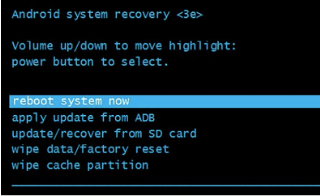
Điện thoại thông minh của chúng tôi chỉ đơn giản là được đóng gói với rất nhiều tính năng và chức năng cao cấp mà ngay cả iOS cũng thiếu. Tuy nhiên, có thể đôi khi một phần mềm hoặc thành phần phần cứng có thể bị trục trặc vì chúng tôi đã quan sát thấy một số người dùng phàn nàn về việc Nút Nguồn của họ gây ra sự cố . Chúng tôi đã thử liệt kê những cách tốt nhất để khởi động lại điện thoại khi nút nguồn không hoạt động bình thường.
Đừng lo lắng nếu 'nút nguồn bị hỏng' có vẻ như là dấu chấm hết cho điện thoại Android của bạn vì nó không nhất thiết phải như vậy! Bạn có thể thử nhiều cách giải quyết được đề cập bên dưới sẽ giúp bạn tiếp tục sử dụng thiết bị của mình mà không gặp bất kỳ trục trặc nào.
Trong trường hợp bạn đã tự khóa điện thoại của mình, hãy thử một trong các phương pháp sau để bỏ qua màn hình khóa .
Làm thế nào để khởi động lại điện thoại mà không có nút nguồn?
Các phương pháp bạn sử dụng sẽ hoạt động tùy theo việc màn hình điện thoại đang Bật / Tắt hay chỉ nằm ở Chế độ Ngủ.
Đầu tiên sẽ thảo luận về các cách giải quyết thích hợp để khởi động lại điện thoại khi nút nguồn không hoạt động ( trong khi màn hình TẮT ).
PHƯƠNG PHÁP 1- Sử dụng các nút Âm lượng & Trang chủ
Bạn cần vào menu Boot để khởi động lại điện thoại khi nút nguồn không hoạt động. Sau khi vào menu khởi động, bạn có thể khắc phục nhiều sự cố liên quan đến Android của mình. Tuy nhiên, các tùy chọn này thường được sử dụng để Khôi phục cài đặt gốc cho điện thoại hoặc để Xóa bộ nhớ cache của Android . Hầu hết mọi người đều biết rằng nó cũng có thể giúp bạn khởi động lại Android khi nút Nguồn bị hỏng hoặc không hoạt động bình thường.
BƯỚC 1- Nhấn cả hai nút Tăng và Giảm âm lượng. Nếu thiết bị của bạn có nút Màn hình chính, hãy thử nhấn đồng thời nút Âm lượng và nút Màn hình chính.
BƯỚC 2- Khi menu khởi động xuất hiện trên màn hình của bạn, bằng cách sử dụng nút âm lượng, hãy chọn các tùy chọn có nội dung Khởi động lại hoặc Khởi động lại thiết bị của bạn.
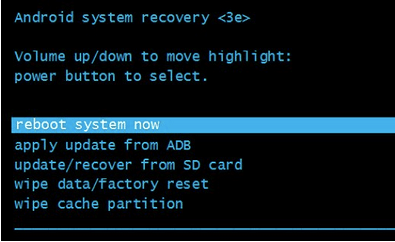
May mắn thay, giải pháp này sẽ giúp bạn khởi động lại điện thoại mà không cần nút nguồn mà không gặp bất kỳ phức tạp nào.
PHƯƠNG PHÁP 2- Sạc thiết bị của bạn
Nếu điện thoại của bạn hết pin, phương pháp đầu tiên sẽ không hiệu quả với bạn trong khi bạn muốn khởi động lại điện thoại khi nút Nguồn không hoạt động. Vì vậy, cách tốt nhất tiếp theo là cắm điện thoại thông minh của bạn vào bộ sạc và đợi điện thoại thông minh của bạn tự khởi động lại.
Chúng tôi sẽ thảo luận về các cách giải quyết thích hợp để khởi động lại điện thoại khi nút nguồn không hoạt động ( khi điện thoại đang ở Chế độ ngủ ).
Bạn có thể thấy điều này hữu ích: Ứng dụng xóa màn hình khóa tốt nhất cho Android
PHƯƠNG PHÁP 3 - Sử dụng Nhấn đúp để đánh thức màn hình
Chà, mọi thứ sẽ trở nên dễ dàng hơn nhiều nếu điện thoại của bạn ở chế độ Ngủ. Vì hầu hết các Điện thoại thông minh đều có khả năng DTSO (Double Tap Screen ON / OFF). Bạn có thể thử sử dụng tính năng hữu ích này để đảm bảo bạn có thể dễ dàng khởi động lại Android của mình khi nút Nguồn không hoạt động. Để bật tính năng này, hãy làm theo các bước bên dưới:
BƯỚC 1- Đi tới Cài đặt Android và điều hướng đến menu Hiển thị.
BƯỚC 2- Bây giờ, chỉ cần bật tùy chọn “Nhấn đúp để đánh thức”.
Trong một số điện thoại, bạn có thể tìm thấy tùy chọn này trong Chế độ ngủ và các cài đặt liên quan khác. Nếu điện thoại Android của bạn thiếu cài đặt này. Có một bản hack đơn giản nữa sẽ giúp bạn khởi động lại điện thoại mà không cần nút nguồn: p
(Chỉ cần gọi vào điện thoại của bạn từ một số thiết bị khác và điều này sẽ chỉ làm sáng màn hình của bạn)
PHƯƠNG PHÁP 4- Khởi động lại Android bằng ADB (Cầu gỡ lỗi Android)
Phương pháp này sẽ chỉ hoạt động nếu bạn đã bật tùy chọn Gỡ lỗi USB trên thiết bị của mình . Nếu đúng như vậy, thì sẽ rất dễ dàng để khởi động lại điện thoại mà không cần nút nguồn. Làm theo các bước một cách cẩn thận:
BƯỚC 1- Tải xuống Android Studio & Công cụ SD từ trang web của nhà phát triển chính thức trên hệ thống của bạn.
BƯỚC 2- Sau khi cài đặt thành công, điều hướng đến thư mục mà bạn đã cài đặt ADB.
BƯỚC 3- Khởi chạy Command Prompt & chỉ cần đi tới vị trí tương ứng trong thư mục ADB của bạn.
BƯỚC 4- Ở bước này, kết nối điện thoại thông minh với PC qua Cáp USB.
BƯỚC 5- Thực hiện lệnh: Thiết bị ADB.
BƯỚC 6- Ngay sau khi bạn làm điều đó, ID và tên thiết bị của bạn sẽ được hiển thị. Nếu bạn không thấy thông tin này, có thể trình điều khiển của thiết bị chưa được cài đặt hoặc tùy chọn Gỡ lỗi USB bị tắt trên điện thoại của bạn.
BƯỚC 7- Nếu ID & Tên của điện thoại được hiển thị, chỉ cần ghi chú lại nó và thực hiện lệnh:
adb - s khởi động lại. Ngoài ra, thực hiện dòng lệnh: khởi động lại adb cũng sẽ hoạt động!
Giữ sự kiên nhẫn; Android của bạn sẽ sớm khởi động lại mà không có nút Nguồn!
Bạn có thể thấy điều này hữu ích: Bạn có thể làm gì với Chế độ nhà phát triển trong Android?
PHƯƠNG PHÁP 5- Sử dụng tính năng BẬT / TẮT nguồn theo lịch trình
Hầu hết điện thoại thông minh Android đều có Tính năng Bật / Tắt nguồn theo lịch trình. Điều này giúp khởi động lại, tắt thiết bị của bạn theo thời gian đã đặt. Để bật nó trên Android của bạn, bạn cần làm theo các bước dưới đây:
BƯỚC 1- Đi tới Cài đặt Android và điều hướng đến menu Hỗ trợ tiếp cận.
BƯỚC 2- Từ danh sách các tùy chọn, chỉ cần xác định vị trí Bật / Tắt nguồn đã lên lịch.
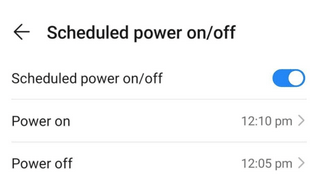
Kích hoạt tùy chọn này sẽ đảm bảo rằng trong trường hợp điện thoại của bạn tắt vì lý do nào đó. Nó ít nhất sẽ khởi động lại vào thời gian đã lên lịch. Hy vọng rằng nó sẽ giúp bạn thoát khỏi vòng lặp “làm cách nào để khởi động lại điện thoại mà không cần nút nguồn”.
PHƯƠNG PHÁP 6 - Nút nguồn Remap
Thị trường Android có rất nhiều ứng dụng của bên thứ ba giúp người dùng chỉnh sửa các nút nguồn. Bạn có thể chỉ cần sử dụng các lợi ích của nút Nguồn thông qua một số nút khác (nút này đang hoạt động bình thường. Để chỉnh sửa lại nút nguồn, bạn cần làm theo các bước dưới đây:
BƯỚC 1- Cài đặt ứng dụng Android: Nút Nguồn đến Nút Âm lượng
BƯỚC 2- Bạn cần kiểm tra các tùy chọn 'khởi động' và 'tắt màn hình'.
BƯỚC 3- Ngoài ra, bạn cần cấp các quyền cần thiết để ứng dụng có thể hoạt động trơn tru.
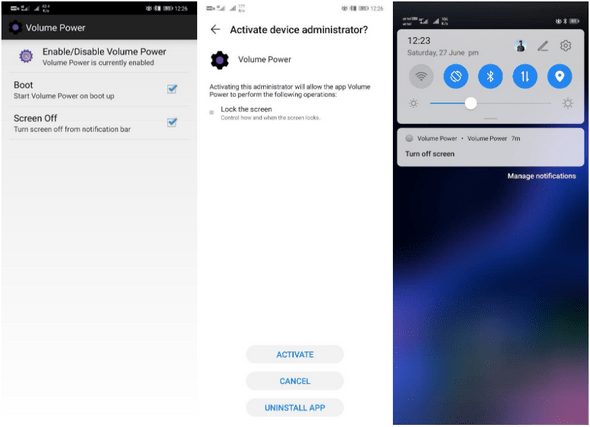
Sau khi thiết lập thành công, bạn chỉ cần khóa điện thoại của mình bằng cách nhấn vào thông báo và bật thông báo bằng các nút âm lượng. Ngoài ra, bạn có thể sử dụng một ứng dụng như Gravity Screen để thay thế các nút nguồn. Hy vọng rằng bạn có thể khởi động lại điện thoại của mình mà không cần nút Nguồn bằng bất kỳ ứng dụng nào trong số này.
Bạn có thể thấy điều này hữu ích: Cài đặt Android bạn cần tinh chỉnh ngay bây giờ
|
Mẹo bổ sung: Cài đặt cứng thiết bị Android của bạn theo thời gian Đôi khi, nút Nguồn của bạn ngừng hoạt động do trục trặc phần mềm. Để giải quyết vấn đề này, bạn có thể khôi phục cài đặt gốc cho điện thoại thông minh Android của mình. Điều này sẽ giúp bạn sửa chữa tất cả các lỗi và trục trặc tiềm ẩn liên quan đến phần mềm của bạn. Chỉ cần nhớ Hard Reset điện thoại của bạn có thể làm mất dữ liệu của bạn. Vì vậy, hãy đảm bảo rằng bạn đã sao lưu các tệp và thư mục được lưu trữ trên thiết bị của mình và làm theo phương pháp bên dưới: BƯỚC 1- Tắt điện thoại. BƯỚC 2- Nhấn và giữ hoàn toàn các nút Nguồn & Tăng âm lượng cho đến khi chế độ Khôi phục xuất hiện trên màn hình của bạn. BƯỚC 3- Sử dụng nút Âm lượng, cuộn qua danh sách các tùy chọn và chọn tùy chọn Xóa dữ liệu / khôi phục cài đặt gốc. |
Mẹo hữu ích để bảo vệ nút nguồn trong tương lai
Chà, đây là một số biện pháp phòng ngừa nhất định mà bạn có thể thực hiện để không bị mắc kẹt trong vòng lặp “Làm cách nào để khởi động lại điện thoại mà không cần nút nguồn?”.
Có bất kỳ đề xuất? Xin vui lòng đề cập đến chúng bên dưới. Hy vọng hướng dẫn của chúng tôi giúp bạn khởi động lại thiết bị điện thoại mà không cần nút Nguồn!
ĐỌC TIẾP: Làm thế nào để cài đặt Android trên Windows Tablet hoặc Vice Versa?
Đang sử dụng máy chủ của công ty từ nhiều địa điểm mà bạn quan tâm trong thời gian này. Tìm hiểu cách truy cập máy chủ của công ty từ các vị trí khác nhau một cách an toàn trong bài viết này.
Blog này sẽ giúp người dùng tải xuống, cài đặt và cập nhật driver Logitech G510 để đảm bảo có thể sử dụng đầy đủ các tính năng của Bàn phím Logitech này.
Bạn có vô tình nhấp vào nút tin cậy trong cửa sổ bật lên sau khi kết nối iPhone với máy tính không? Bạn có muốn không tin tưởng vào máy tính đó không? Sau đó, chỉ cần xem qua bài viết để tìm hiểu cách không tin cậy các máy tính mà trước đây bạn đã kết nối với iPhone của mình.
Tìm hiểu cách khắc phục các sự cố thường gặp của YouTube Music như lỗi ứng dụng, sự cố tải vào bộ nhớ đệm và thông báo lỗi.
Hướng dẫn này sẽ giúp bạn giải quyết vấn đề trạng thái WhatsApp không hiển thị. Đừng để các vấn đề về trạng thái cản trở trải nghiệm WhatsApp của bạn, hãy hành động ngay hôm nay!
Tìm hiểu cách tránh xa phần mềm giả mạo và các bản cập nhật phần mềm mà cuối cùng có thể khiến bạn gặp rắc rối nghiêm trọng do khiến bạn phải đối mặt với các mối đe dọa độc hại.
Khám phá các bước khắc phục sự cố để giải quyết các sự cố thường gặp và phát trực tuyến Netflix trở lại Roku một cách liền mạch.
Bạn tình cờ thấy một video âm nhạc tuyệt vời trên YouTube có âm thanh mà bạn muốn trích xuất và bây giờ bạn đang tự hỏi làm cách nào để ghi lại âm thanh từ video YouTube? Đây là bài viết dành cho bạn.
Blog này sẽ giúp bạn đọc vô hiệu hóa tính năng Copilot trên Windows nếu không muốn sử dụng mô hình AI.
Trình quản lý mật khẩu Kaspersky không chạy đúng cách trên PC chạy Windows 11/10 của bạn. Bất kể lý do là gì, đây là một số cách tốt nhất để khắc phục sự cố.









